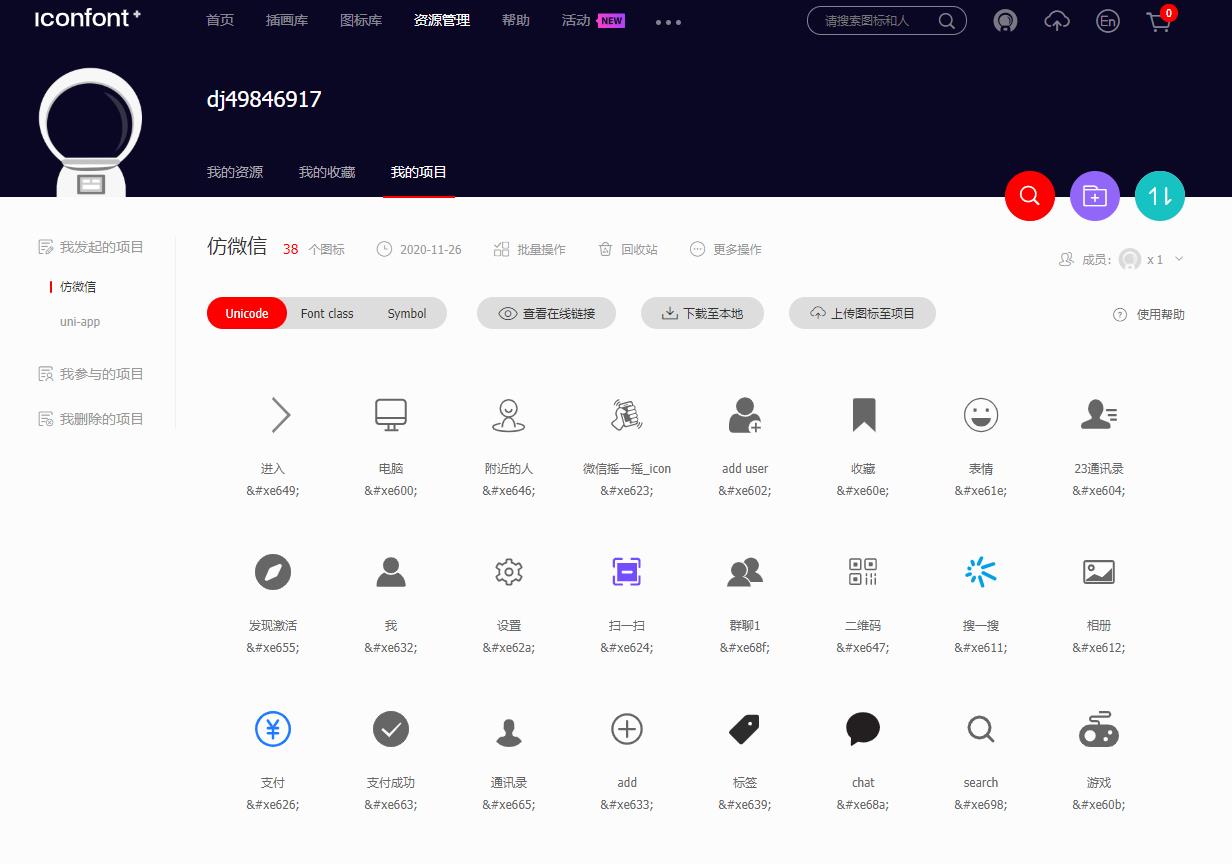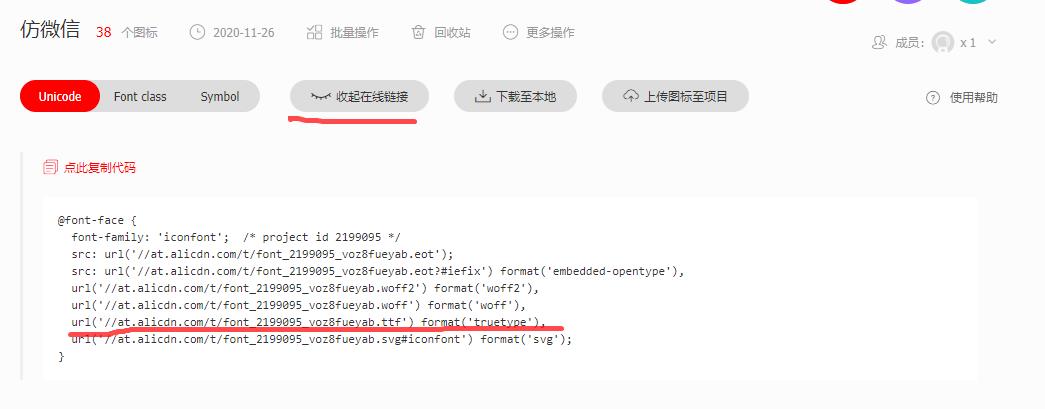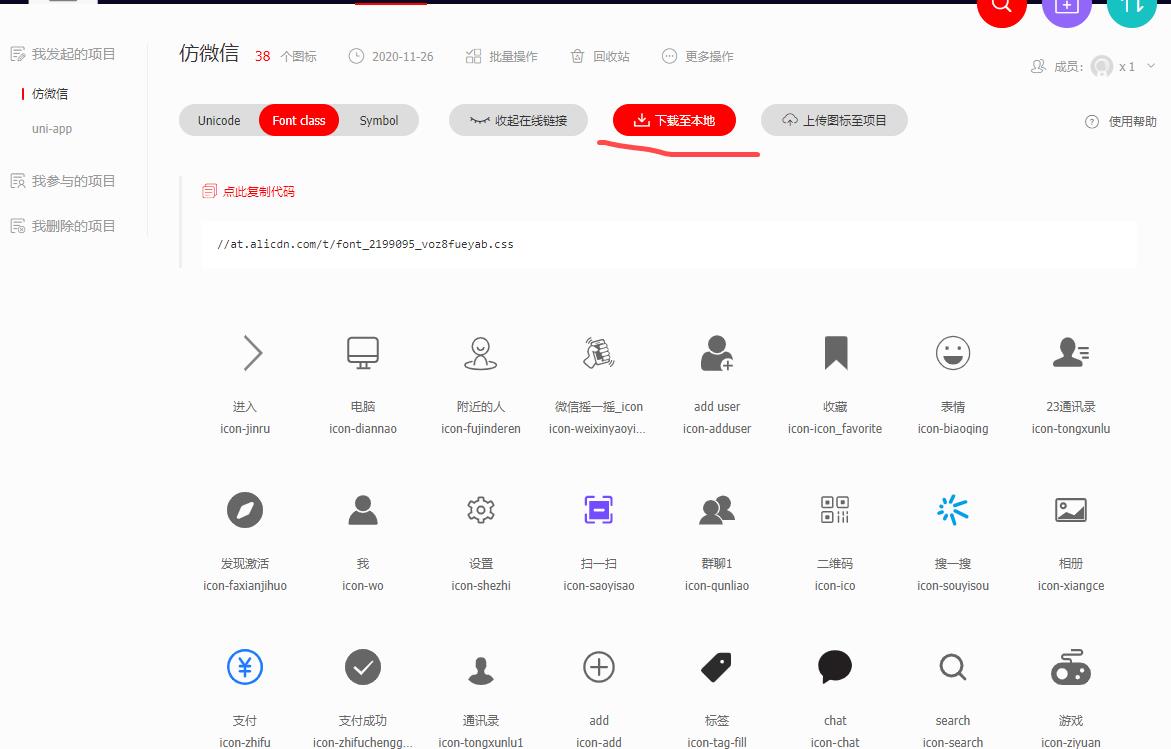介绍
- uni-app App端内置了一个基于 weex 改进的原生渲染引擎,提供了原生渲染能力。
- 在App端,如果使用vue页面,则使用webview渲染;如果使用nvue页面(native vue的缩写),则使用原生渲染。一个App中可以同时使用两种页面,比如首页使用nvue,二级页使用vue页面,hello uni-app示例就是如此。
- 虽然nvue也可以多端编译,输出H5和小程序,但nvue的css写法受限,所以如果你不开发App,那么不需要使用nvue。
使用场景
- 需要高性能的区域长列表或瀑布流滚动。webview的页面级长列表滚动时没有性能问题的(就是滚动条覆盖webview整体高度),但页面中某个区域做长列表滚动,则需要使用nvue的list、recycle-list、waterfall等组件。这些组件的性能要高于vue页面里的区域滚动组件scroll-view。
- 复杂高性能的自定义下拉刷新。uni-app的pages.json里可以配置原生下拉刷新,但引擎内置的下拉刷新样式只有雪花和circle圈2种样式。如果你需要自己做复杂的下拉刷新,推荐使用nvue的refresh组件。当然插件市场里也有很多vue下的自定义下拉刷新插件,只要是基于renderjs或wxs的,性能也可以商用,只是没有nvue的refresh组件更极致。
- 左右拖动的长列表。在webview里,通过swiper+scroll-view实现左右拖动的长列表,前端模拟下拉刷新,这套方案的性能不好。此时推荐使用nvue,比如新建uni-app项目时的新闻示例模板,就采用了nvue,切换很流畅。
- 实现区域滚动长列表+左右拖动列表+吸顶的复杂排版效果,效果可参考hello uni-app模板里的swiper-list
- 如需要将软键盘右下角按钮文字改为“发送”,则需要使用nvue。比如聊天场景,除了软键盘右下角的按钮文字处理外,还涉及聊天记录区域长列表滚动,适合nvue来做。
- 解决前端控件无法覆盖原生控件的层级问题。当你使用map、video、live-pusher等原生组件时,会发现前端写的view等组件无法覆盖原生组件,层级问题处理比较麻烦,此时使用nvue更好。或者在vue页面上也可以覆盖一个subnvue(一种非全屏的nvue页面覆盖在webview上),以解决App上的原生控件层级问题。
- 如深度使用map组件,建议使用nvue。除了层级问题,App端nvue文件的map功能更完善,和小程序拉齐度更高,多端一致性更好。
- 如深度使用video,建议使用nvue。比如如下2个场景:video内嵌到swiper中,以实现抖音式视频滑动切换,例子见插件市场;nvue的视频全屏后,通过cover-view实现内容覆盖,比如增加文字标题、分享按钮。
- 直播推流:nvue下有live-pusher组件,和小程序对齐,功能更完善,也没有层级问题。
- 对App启动速度要求极致化。App端v3编译器模式下,如果首页使用nvue且在manifest里配置fast模式,那么App的启动速度可以控制在1秒左右。而使用vue页面的话,App的启动速度一般是3秒起,取决于你的代码性能和体积。
详细文档
使用nvue
开启纯原生渲染模式
- 启用纯原生渲染模式,可以减少App端的包体积、减少使用时的内存占用。因为webview渲染模式的相关模块将被移除。
- 在manifest.json源码视图的”app-plus”下配置”renderer”:”native”,即代表App端启用纯原生渲染模式。此时pages.json注册的vue页面将被忽略,vue组件也将被原生渲染引擎来渲染。写入以下代码:
// manifest.json
{
// ...
/* App平台特有配置 */
"app-plus": {
"renderer": "native", //App端纯原生渲染模式
}
}
设置编译模式为uni-app
- 在 manifest.json 中修改2种编译模式,manifest.json -> app-plus -> nvueCompiler 切换编译模式。
// manifest.json
{
// ...
/* App平台特有配置 */
"app-plus": {
"nvueCompiler":"uni-app" //是否启用 uni-app 模式
}
}
在uni-app中使用iconfont
nvue运行在app中
- iconfont官网:https://www.iconfont.cn/
- 登录
- 选择你要的图标添加到项目中

- 点击查看在线链接按钮,看到一串代码,

- 在需要用到的nvue页面或者在App.vue中的onLaunch事件中写入以下代码:
// App.vue中
onLaunch: function() {
// #ifdef APP-PLUS-NVUE
// 引入iconfont
const domModule = weex.requireModule('dom');
domModule.addRule('fontFace', {
fontFamily: 'iconfont',
src: "url('https://at.alicdn.com/t/font_2199095_voz8fueyab.ttf')"
});
// #endif
},
代码中的src的路径就是你项目中iconfont的ttf文件路径
- 在代码中用text组件
<text class="iconfont">

</text>- class的内容必须是iconfont,和步骤4的fontFamily保持一致
- 必须要text标签,其他标签都没有效果
- text的内容不能有任何的空格,或者换行
- 可以通过css控制样式
兼容其他端
- iconfont官网:https://www.iconfont.cn/
- 登录
- 选择你要的图标添加到项目中

- 点击查看在线链接按钮,看到一串代码,

- 新建icon.css文件,然后在App.vue中引入,用到条件编译
/* #ifndef APP-PLUS-NVUE */
@import "./common/css/icon.css";
/* #endif */ - 回到iconfont,点击下载至本地,然后拿到iconfont.css,把里面的内容复制到新建的icon.css中

- 在icon.css中只留下以下代码即可:
@font-face {font-family: "iconfont";
src: url('//at.alicdn.com/t/font_2199095_voz8fueyab.ttf?t=1606396700079') format('truetype'), /* chrome, firefox, opera, Safari, Android, iOS 4.2+ */
}
.iconfont {
font-family: iconfont !important;
font-size: 16px;
font-style: normal;
-webkit-font-smoothing: antialiased;
-moz-osx-font-smoothing: grayscale;
} - 将app.vue中的ttf路径放到icon.css中
@font-face {font-family: "iconfont";
src: url('https://at.alicdn.com/t/font_2199095_voz8fueyab.ttf') format('truetype'),
}
nvue中文本内容超出显示…
app端
<text class="list_space">aqwqwqwqwqwqwqaqwqwqwqwqwqwqaqwqwqwqwqwqwqaqwqwqwqwqwqwqaqwqwqwqwqwqwq</text>
.list_space {
width: 360rpx;
/* #ifdef APP-PLUS-NVUE */
lines: 1;
text-overflow: ellipsis;
/* #endif */
}
兼容其他端(h5和小程序)
<text class="list_space">aqwqwqwqwqwqwqaqwqwqwqwqwqwqaqwqwqwqwqwqwqaqwqwqwqwqwqwqaqwqwqwqwqwqwq</text>
.list_space {
width: 360rpx;
/* #ifndef APP-PLUS-NVUE */
display: -webkit-box; /** 对象作为伸缩盒子模型显示 **/
overflow: hidden;
word-break: break-all; /* break-all(允许在单词内换行。) */
text-overflow: ellipsis; /* 超出部分省略号 */
-webkit-box-orient: vertical; /** 设置或检索伸缩盒对象的子元素的排列方式 **/
-webkit-line-clamp: 1; /** 显示的行数 **/
/* #endif */
}
nvue中,longpress长按事件,小程序,h5和app的坐标取值
App端:
<div class="flex align-stretch" @click="onClick" @longpress="long"></div>
long(e){
let x = 0
let y = 0
// #ifdef APP-PLUS-NVUE
if (Array.isArray(e.changedTouches) && e.changedTouches.length > 0) {
x = e.changedTouches[0].screenX
y = e.changedTouches[0].screenY
}
// #endif
}小程序端:
<div class="flex align-stretch" @click="onClick" @longpress="long"></div>
long(e){
let x = 0
let y = 0
// #ifdef MP
x = e.detail.x
y = e.detail.y
// #endif
}H5端:
<div class="flex align-stretch" @click="onClick" @longpress="long"></div>
long(e){
let x = 0
let y = 0
// #ifdef MP
x = e.changedTouches[0].pageX
y = e.changedTouches[0].pageY
// #endif
}
nvue中获取view的高度
app端:获取box的高度
<template>
<view class="wrapper">
<view ref="box" class="box">
<text class="info">Width: {{size.width}}</text>
<text class="info">Height: {{size.height}}</text>
<text class="info">Top: {{size.top}}</text>
<text class="info">Bottom: {{size.bottom}}</text>
<text class="info">Left: {{size.left}}</text>
<text class="info">Right: {{size.right}}</text>
</view>
</view>
</template>
<script>
// 注意平台差异
// #ifdef APP-NVUE
const dom = weex.requireModule('dom')
// #endif
export default {
data () {
return {
height: 0,
}
},
onReady () {
const result = dom.getComponentRect(this.$refs.box, option => {
console.log('getComponentRect:', option)
this.height = option.size.height
})
}
}h5和小程序端:获取box的高度
<template>
<view class="wrapper">
<view ref="box" class="box">
<text class="info">Width: {{size.width}}</text>
<text class="info">Height: {{size.height}}</text>
<text class="info">Top: {{size.top}}</text>
<text class="info">Bottom: {{size.bottom}}</text>
<text class="info">Left: {{size.left}}</text>
<text class="info">Right: {{size.right}}</text>
</view>
</view>
</template>
<script>
export default {
data () {
return {
height: 0
}
},
mounted() {
// #ifndef APP-PLUS-NVUE
let view = uni.createSelectorQuery().in(this).select(".box");
view.boundingClientRect(data => {
this.size.height = data.height
}).exec();
// #endif
},
}